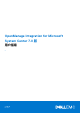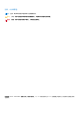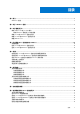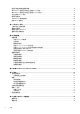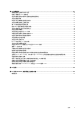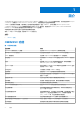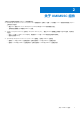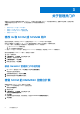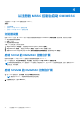OpenManage Integration for Microsoft System Center 7.0 版 用户指南 1 2021 年 5 月 Rev.
注意、小心和警告 注: “注意”表示帮助您更好地使用该产品的重要信息。 小心: “小心”表示可能会损坏硬件或导致数据丢失,并告诉您如何避免此类问题。 警告: “警告”表示可能会导致财产损失、人身伤害甚至死亡。 版权所有 © 2009 - 2017 Dell Inc. 或其子公司。保留所有权利。Dell、EMC 和其他商标均为 Dell Inc.
目录 章 1: 简介........................................................................................................................................ 6 OMIMSSC 功能..................................................................................................................................................................... 6 章 2: 关于 OMIMSSC 组件................................................................................................................ 7 章 3: 关于管理员门户........................................
使用手动查找功能查找服务器..........................................................................................................................................18 将 OMIMSSC 控制台扩展与已注册的 SCCM 同步.......................................................................................................19 将 OMIMSSC 控制台扩展与已注册的 SCVMM 同步................................................................................................... 19 与已注册的 MSSC 同步...............................................................................
章 14: 故障排除.............................................................................................................................. 46 部署选项在任务序列中不可见......................................................................................................................................... 46 创建了重复的 VRTX 机箱组 ............................................................................................................................................ 47 在自动查找或同步期间不会删除空群集更新组......................................
1 简介 OpenManage Integration for Microsoft System Center (OMIMSSC) 提供与 System Center 产品套件的集成,支持通过使用带 Lifecycle Controller (LC) 的集成 Dell Remote Access Controller (iDRAC),对服务器进行完整生命周期管理。 OMIMSSC 提供操作系统部署、硬件修复、固件更新和服务器维护。通过 OMIMSSC,您可以集成 Microsoft System Center Configuration Manager (SCCM) 以管理传统数据中心内的 Dell EMC 服务器,或者使用 Microsoft System Center Virtual Machine Manager (SCVMM) 集成以管理虚拟化和云环境中的 Dell EMC 服务器。 本指南提供了有关使用产品和产品的所有使用案例的信息。 有关 SCCM 和 SCVMM 的信息,请参阅 Microsoft 说明文件。 主题: OMIMSSC 功能 • OMIMSSC 功能 表.
2 关于 OMIMSSC 组件 下面列出了本指南中使用的 OMIMSSC 组件及其名称: ● OpenManage Integration for Microsoft System Center 设备虚拟机(也称为“设备”)作为基于 CentOS 的虚拟机托管在 Hyper-V 上并执行以下任务: ○ 通过 iDRAC 使用 Web Services Management (WSMan) 命令与 Dell EMC 服务器进行交互。 ○ 支持您通过管理员门户来管理 OMIMSSC 设备。 ● OMIMSSC Integration Gateway(也称为“Integration Gateway (IG)”)是在 Windows 服务器上安装的一组 Web 服务,可执行以 下任务: ○ 运行 SCCM 或 SCVMM PowerShell 命令,然后用作 SCCM 或 SCVMM 和设备之间的中间网关。 ○ 自定义设备的 WinPE。 ● OpenManage Integration for Microsoft System Center 控制台,也称为 OMIMSSC 控制台 ○ 适用于 SCCM 的 OMIM
3 关于管理员门户 管理员门户允许您以管理员身份登录 OMIMSSC,以按各个用户查看 OMIMSSC 中启动的所有作业、查看许可证详情、控制台详情、 下载所需组件以及升级 OMIMSSC。以下是管理员门户中的使用案例和许可。 主题: • • • • 修改 IG 和 SCCM 或 SCVMM 帐户 修复 SCCM 的 OMIMSSC 控制台扩展 修复 SCVMM 的 OMIMSSC 控制台扩展 修复 OMIMSSC IG 修改 IG 和 SCCM 或 SCVMM 帐户 通过使用此选项,您可以在 OMIMSSC 控制台中更改 SCCM、SCVMM 和 IG 帐户的密码。 您可以从管理员门户中修改 SCCM、SCVMM 管理员凭据和 IG 凭据。此过程是一个顺序的活动。 ● 对于 IG 帐户,请先满足以下前提条件,然后再修改 OMIMSSC 中的帐户: 1. 在 Active Directory 中修改凭据。 2.
修复 SCVMM 的 OMIMSSC 控制台扩展 要修复损坏的 OMIMSSC 文件,请执行以下步骤: 1. 运行 SCCM 安装程序的 OMIMSSC 控制台扩展。 2. 在程序维护中,选择修复,然后单击下一步。 3. 在准备修复或移除程序中,单击修复。 4. 修复任务完成后,单击完成。 修复 OMIMSSC IG 通过使用此选项,您可以重新安装已删除或损坏的文件,或重新创建 OMIMSSC IG 所需的文件夹。 1. 运行 OMIMSSC IG 安装程序。 2. 在程序维护中,选择修复,然后单击下一步。 3. 在已准备好进行修复中,提供 IG 用户帐户密码,然后单击安装。 4.
4 从注册的 MSSC 控制台启动 OMIMSSC 从注册的 SCCM 或 SCVMM 控制台启动 OMIMSSC。 主题: • • • 浏览器设置 启动 SCCM 的 OMIMSSC 控制台扩展 启动 SCVMM 的 OMIMSSC 控制台扩展 浏览器设置 启动 OMIMSSC 之前,将 OMIMSSC 的 IP 地址作为前提条件添加到 Local Intranet(本地内部网)站点列表,以执行以下操作: ● 导出并查看固件资源清册 ● 查看 LC 日志 ● 导出操作模板中的池值 下载 .CSV 文件之前,执行以下步骤: 1. 单击 IE Settings(IE 设置),然后单击 Internet Options(Internet 选项)。 2. 单击 Advanced(高级),然后在 Settings(设置)下搜索 Security(安全) 部分。 3.
5 用例 您仅可以硬件配置与 OMIMSSC.兼容的服务器上部署操作系统。在部署 OS 之前,确保将固件版本升级至 ftp.dell.com 或 downloads.dell.com 中可用的最新版本,然后继续执行 OS 部署。以下是使用 OMIMSSC 控制台扩展的一些情形: 主题: • • • • • • 使用适用于 SCCM 的 OMIMSSC 控制台扩展部署操作系统 使用适用于 SCVMM 的 OMIMSSC 控制台扩展部署操作系统 使用 OMIMSSC 控制台扩展部署非 Windows 操作系统 在服务器上应用更新 配置更换的组件 导出和导入服务器配置文件 使用适用于 SCCM 的 OMIMSSC 控制台扩展部署操作系统 要在选定服务器上部署操作系统,请执行以下步骤: 1. 下载最新的 Dell Deployment ToolKit (DTK) 并创建 Windows 预安装环境 (WinPE) 引导 ISO 映像。有关详情,请参阅 WinPE 更新。 2. 将此 .wim 映像导入 SCCM 控制台,并在 SCCM 中创建引导映像。有关详情,请参阅 Microsoft 说明文件。 3.
表. 3: 各种不同的虚拟机监控程序部署方案 如果您需要最新的工厂驱动程序和带外驱动程序 创建虚拟机监控程序配置文件时,启用 LC (Lifecycle Controller) 驱动程序注入。 如果您想要保留现有的硬件配置 在创建操作模板时,取消选择所有物理组件的复选框。 9. 在 Jobs and Logs Center(作业和日志中心)页面,查看有关固件更新和 OSD 的作业状态。有关详情,请参阅在 OMIMSSC 中 查看信息。 使用 OMIMSSC 控制台扩展部署非 Windows 操作系统 要部署任何非 Windows 操作系统的: 1. 创建操作模板。有关详情,请参阅创建操作模板。 2. 分配操作模板。有关详情,请参阅分配操作模板。 3.
6 配置文件 配置文件允许您管理用于部署的凭据和自定义的 WinPE 映像。OMIMSSC 中受支持的各种配置文件类型包括: 主题: • • 关于凭据配置文件 关于虚拟机监控程序配置文件 关于凭据配置文件 通过验证用户基于角色的功能,凭据配置文件可简化用户凭据的使用和管理。每个凭据配置文件包含单个用户帐户的用户名和密 码。凭据配置文件可验证基于用户角色的功能。设备使用一个凭据配置文件连接到受管系统的 iDRAC。 此外,也可以使用凭据配置文件访问 FTP 站点、Windows 共享中的可用资源以及使用 iDRAC 的各种功能。 您可以创建四种类型的凭据配置文件: ● 设备凭据配置文件 - 此配置文件用于登录 iDRAC 或 Chassis Management Controller (CMC)。 注: 未创建或所选中默认配置文件时,将使用默认的 iDRAC 出厂设置。所使用的默认用户名是 root,密码是 calvin。 当您查找服务器或执行同步时,使用默认 iDRAC 配置文件访问服务器。 注: 默认的 CMC 配置文件具有用户名 root,密码 calvin,并且勇于访问模块化服务器以获得关于机箱的
○ 在设备类型凭据配置文件创建后,将在 SCVMM 中创建关联的 RunAsAccount 以管理服务器,该帐户名为 Dell_CredentialProfileName。 ■ 建议不要编辑或删除 RunAsAccount。 ○ 如果您删除设备类型凭据配置文件,SCVMM 中关联的 RunAsAccount 也将被删除。因此,相应的凭据配置文件在 OMIMSSC 中不可见。 ● Windows Credential Profile(Windows 凭据配置文件)— 使用此配置文件可访问 Windows 中的共享文件夹。 ● FTP Credential Profile(FTP 凭据配置文件)— 使用此配置文件可访问 FTP 站点。 注: 设备中可用的默认 FTP 凭据配置文件是 System Default FTP(系统默认 FTP)。 ● SYSTEM DEFAULT FTP(系统默认 FTP)— 类型 FTP 凭据的预定义凭据配置文件,并且对于此类型密码字段不是必填的。 ● Proxy Server Credentials(代理服务器凭据)— 使用此配置文件可以提供 FTP 站点的代理凭据以进行固件更新。
● 在左侧导航窗格中,单击 Profiles(配置文件) > Hypervisor Profiles(虚拟机监控程序配置文件) > Create(创建)。 2. 在 Hypervisor Profiles Wizard(虚拟机监控程序配置文件向导) > Welcome(欢迎) > Next(下一步)。 3. 在 Hypervisor Profile(虚拟机监控程序配置文件)中,提供配置文件的名称和说明,然后单击 Next(下一步)。 4. 在 SCVMM 信息页面中, a. 对于 SCVMM Host Group Destination(SCVMM 主机组目标),从下拉菜单中选择 SCVMM 主机组以将主机添加到此组。 b. 从 SCVMM Host Profile/Physical Computer Profile(SCVMM 配置文件/物理计算机配置文件)中,从 SCVMM 中选择主 机配置文件或物理计算机配置文件,包括要在服务器上应用的配置信息。 5. 在 WinPE Boot Image Source(WinPE 引导映像源)中, a.
7 启动配置和部署 Configuration and Deployment(配置和部署)页面列出了所有未分配的服务器和主机服务器。通过使用服务器的主机名或 IP 地 址,您可以查看服务器的详细信息,例如 iDRAC IP 地址或主机名、服务器标识符、群集 FQDN、机箱服务标签、服务器型号、服务 器代际、CPU、内存和合规性状态。将鼠标悬停在 Hardware Compatibility(硬件兼容性)列上,您可以查看 BIOS、iDRAC、LC 和 驱动程序包的版本。 启动 OMIMSSC 控制台扩展之前,验证 iDRAC 系统锁定模式设置。系统锁定模式设置在第 14 代 PowerEdge 服务器的 iDRAC 中提 供。打开该设置会锁定系统配置,包括固件更新。系统锁定模式启用后,用户将无法更改任何配置设置。此设置旨在防止意外更改 系统。在服务器的 iDRAC IP 地址之前通过锁定图像表示系统锁定模式状态。 ● 如果在该系统上已启用该设置,则会随服务器的 iDRAC IP 显示锁定图像。 ● 如果在该系统上已禁用该设置,则会随服务器的 iDRAC IP 显示解除锁定图像。 有关 iDRAC 系统锁定模式
8 查找服务器并与 MSSC 控制台同步 查找是指以下流程:将受支持的 PowerEdge 裸机服务器或主机服务器添加到 OMIMSSC 中,然后与 MSSC 控制台,以允许将主机服 务器从 SCCM 或 SCVMM 控制台添加到 OMIMSSC 中。 主题: • • • • • • • • • • • • • 关于参考服务器配置 在 OMIMSSC 中查找服务器 适用于 SCCM 的 OMIMSSC 控制台扩展中的服务器查找 适用于 SCVMM 的 OMIMSSC 控制台扩展中的服务器查找 受管系统的系统要求 使用自动查找功能查找服务器 使用手动查找功能查找服务器 将 OMIMSSC 控制台扩展与已注册的 SCCM 同步 将 OMIMSSC 控制台扩展与已注册的 SCVMM 同步 与已注册的 MSSC 同步 解决同步错误 从 OMIMSSC 删除服务器 启动 iDRAC 控制台 关于参考服务器配置 服务器配置了首选引导顺序、BIOS、RAID 设置、硬件配置、固件更新属性和操作系统参数,理论上统称为参考服务器配置。 通过捕获操作模板中的这些设置查找参考服务器,并且跨具有相同硬件配置的不同服务器进行复制
适用于 SCCM 的 OMIMSSC 控制台扩展中的服务器查找 查找服务器后,服务器将添加到以下 SCCM 预定义组或集合之一 — All Lifecycle Controller Lifecycle Controller Servers collection and Import Dell Server collection — 在 Device Collections(设备集合)下创建。 如果 SCCM 没有查找到的服务器,或者 SCCM 中没有预定义的组或集合,则会创建预定义的集合并且查找到的服务器将添加到相应 的组中。 注: 当查找到的服务器中包含与 OMIMSSC 配合使用所需的受支持的 LC 固件、iDRAC 和 BIOS 版本时,则查找到的服务器将标 记为与硬件兼容。有关受支持版本的信息,请参阅 OpenManage Integration for Microsoft System Center Release Notes (OpenManage Integration for Microsoft System Center 版本说明)。 适用于 SCVMM 的 OMIMSSC 控制台扩展中的
2. 在 Discover(查找)页面中,选择所需选项: ● Discover Using an IP Address(使用 IP 地址查找)— 使用 IP 地址查找服务器。 ● Discover Using an IP Range(使用 IP 范围查找)— 查找某个 IP 范围内的所有服务器。 3. 选择设备类型凭据配置文件,或单击 Create New(新建)以创建设备类型凭据配置文件。 选定的配置文件将应用于所有服务器。 4. 在 Dell iDRAC IP address(Dell iDRAC IP 地址)中,提供您要查找的服务器的 IP 地址。 5.
与已注册的 MSSC 同步 在 OMIMSSC 中,单击 Configuration and Deployment(配置和部署),然后单击 Synchronize with OMIMSSC(与 OMIMSSC 同步),以将已注册的 MSSC 中列出的所有主机与 OMIMSSC 设备同步。 解决同步错误 将列出没有与 OMIMSSC 同步的服务器及其 iDRAC IP 地址和主机名。 注: 因凭据无效、iDRAC IP 地址、连接或其他问题等无法同步的所有服务器;确保先解决问题,然后再进行同步。 注: 重新同步过程中,从已注册的 MSSC 环境中被删除的主机服务器将移至 OMIMSSC 控制台扩展中的 Unassigned Servers (取消分配的服务器)选项卡。如果服务器已淘汰,则从取消分配的服务器列表中移除该服务器。 要重新同步服务器与凭据配置文件的问题: 1. 在 OMIMSSC 中,单击 Configuration and Deployment(配置和部署),然后单击 Resolve Sync Errors(解决同步错误)。 2.
9 OMIMSSC 许可 OMIMSSC 有两种许可证类型: ● 评估许可证 — 这是试用版本的许可证,其中包含适用于五台服务器(主机或未分配)的评估许可证,将在安装后自动导入。此 选项仅适用于 Dell EMC 第 11 代和更高版本的服务器。 ● 生产许可证 — 您可以从 Dell EMC 购买生产许可证,可由 OMIMSSC 管理任意数量的服务器。此许可证包括产品支持和 OMIMSSC 设备更新。 购买许可证后,.XML 文件(许可证密钥)可通过 Dell Digital 商店下载。如果您无法下载许可证密钥,请转至 www.dell.
导入多个许可证 您可以导入多个具有不同的授权 ID 的许可证文件,以增加在 OMIMSSC 中查找和维护的服务器数量。 强制执行措施 升级许可证 允许您使用 OMIMSSC 与所有受支持的服务器代际的现有许可证文件。如果许可证文件不支持最新服务器代际,则购买新的许可 证。 评估许可证 当评估许可证过期时,多个关键功能将停止工作,并显示一条错误消息。 在服务器查找后在 OMIMSSC 中占用许可证 当您尝试添加主机或查找裸机服务器时,在以下情况下,系统会警告您其使用情况并建议您购买新许可证: ● 如果获得许可证的服务器的数量超过购买的许可证数量 ● 如果您已查找到的服务器等于购买的许可证数量 ● 如果您已超过购买的许可证数量,则您获得宽限许可证。 ● 如果您已超过购买的许可证数量以及所有宽限许可证。 注: 宽限许可证是购买的许可证总数的 20%。因此,您可以在 OMIMSSC 中使用的实际许可证数量是所购买的许可证和宽限许可 证之和。 将许可证导入 OMIMSSC 购买许可证后,通过执行以下步骤将其导入 OMIMSSC: 1. 在管理门户中,单击 License Center(许可证中心)。 2.
10 操作模板 操作模板可在 MSSC 环境中为 PowerEdge 服务器部署操作系统和更新固件版本。 您可以从参考服务器捕获完整服务器配置,然后配置硬件配置、在操作模板中设置固件更新属性和操作系统参数,以及跨服务器部 署该模板。此外,您可以根据分配的操作模板选中服务器合规性状态,并在摘要页面中查看差异。有关参考服务器的信息,请参阅 关于参考服务器配置。 下表列出了操作模板支持的所有功能: 表.
注: 请勿更改 boot.wim 文件的文件名。 解压缩 DTK 驱动程序 DTK 是自解压可执行文件。 要使用 DTK,请执行以下操作: 1. 双击 DTK 可执行文件。 2. 要解压缩 DTK 驱动程序,请选择该文件夹,例如 C:\DTK501。 3. 将解压缩的 DTK 文件夹复制到 IG 的 DTK 共享文件夹。例如,\\OMIMSSC IG Share\DTK\DTK501 注: 如果要从 SCVMM SP1 升级至 SCVMM R2,则请升级至 Windows PowerShell 4.0。创建 WinPE ISO 映像。 更新 WinPE 映像 1. 在 OMIMSSC 中,在 Image Source(映像源)下为 Custom WinPE Image Path(自定义 WinPE 映像路径)选择 WinPE Update(WinPE 更新),提供 WinPE 映像路径。 例如,\\OMIMSSC IG Share\WIM\boot.wim。 2.
1. 启动 Configuration Manager。 将显示 Configuration Manager Console(Configuration Manager 控制台)屏幕。 2. 在左侧窗格中,依次选择 Software Library(软件库) > Overview(概览) > Operating Systems(操作系统) > Task Sequences(任务序列)。 3. 右键单击 Task Sequences(任务序列),然后单击 OMIMSSC Server Deployment(OMIMSSC 服务器部署) > Create OMIMSSC Server Deployment Template(创建 OMIMSSC 服务器部署模板)。 将显示 OMIMSSC Server Deployment Task Sequence Wizard(OMIMSSC 服务器部署任务序列向导)。 4. 在 Task Sequence Name(任务序列名称)字段中输入任务序列的名称。 5. 从下拉列表中选择要使用的引导映像。 注: 建议使用创建的 Dell 自定义引导映像。 6.
创建 Lifecycle Controller 引导介质 使用此功能,从任务序列介质创建零接触部署引导介质。 注: 此功能仅用于适用于 SCCM 的 OMIMSSC 控制台扩展。 1. 启动 OMIMSSC,然后单击 Boot Media Creation(创建引导介质)。 2. 在 Image Source(映像源)中,提供包含操作系统映像的 ISO 文件。 有关详情,请参阅创建任务序列介质可引导 ISO。 3. 在 Output File(输出文件)中,提供 ISO 文件的名称,该文件是无人值守的 ISO 文件。 4. (可选)要在作业启动后浏览到 Jobs and logs(作业和日志)页面,选择 Go to the Job List(转至作业列表)复选框。 5. 单击 Update(更新),以将输出文件保存到 ISO 共享。 设置 Lifecycle Controller 引导介质的默认共享位置 要设置 Lifecycle Controller 引导介质的默认共享位置: 1.
● 确认目标系统上的虚拟磁盘可用。 ● 部署 ESXi OS 后,服务器移动到 SCCM 中的 Managed Lifecycle Controller (ESXi) 集合。 ● 部署任何非 Windows 操作系统后,服务器移动到 Default Non-Windows Host Update Group(默认的非 Windows 主机更新 组)。 ● 建议将网络适配器连接到部署操作系统所在服务器上的网络端口。 管理操作模板 您可以在 OMIMSSC 中创建、编辑和删除操作模板。 创建操作模板 创建操作模板之前,确保您完成以下任务: ● 使用 Discovery(查找)页面查找参考服务器。有关详情,请参阅使用手动查找来查找服务器。 ● (可选)创建更新源。有关详情,请参阅创建更新源。 ● (可选)在适用于 SCCM 的 OMIMSSC 中: ○ 创建任务序列。 有关详情,请参阅创建任务序列。 ○ 对于非 Windows 操作系统部署,有一个设备类型凭据配置文件。有关详情,请参阅创建凭据配置文件。 ○ 创建 无人值守引导介质。有关详情,请参阅创建 LC 引导介质。 ● (可选)在适用于 SCVMM 的 O
注: 仅在集合上部署的任务序列会列在下拉菜单中。 有关任务序列的信息,请参阅任务序列。 2. 选择 Deployment method(部署方法)的下列选项之一: ● Boot to network ISO(引导到网络 ISO) — 重新引导指定的 ISO。 ● Stage ISO to vFlash and Reboot(ISO 分段至 vFlash 并重新引导) — 将 ISO 下载到 vFlash 并重新引导。 ● Reboot to vFlash(重新引导至 vFlash)— 重新引导至 vFlash。确保 vFlash 中存在 ISO。 注: 要使用 Reboot to vFlash(重新引导至 vFlash)选项,则在 vFlash 上创建的分区卷标名称必须是 ISOIMG。 3. (可选)要使用网络共享中存在的映像,如果 vFlash 中存在的映像已损坏,则选择 Use Network ISO as Fallback(将网络 ISO 用作退回)选项。 4.
注: 在 SCCM 2016 上编辑任务序列时,丢失的对象参考消息不会列出 Setup windows and ConfigMgr 软件包。添加软件包, 然后保存任务序列。 1. 选择要修改的模板,然后单击 Edit(编辑)。 此时将显示 操作模板页面。 2. 编辑模板的名称和说明,然后单击 Next(下一步)。 3. 要在 Server Components(服务器组件)中查看可用的属性及其值,请单击一个组件。 4. 如果需要,修改可用属性的值。 注: 选择每个组件的复选框,因为当应用操作模板时,仅在目标系统上应用所选组件的配置。 注: 无论每个组件的复选框中所做的选择如何,模板中都将捕获所有配置。 5.
a. 单击 View Detailed Compliance(查看合规性详细信息)。在此处,将显示其属性值与分配的模板不同的组件。颜色指示操 作模板合规性的不同状态。 ● 黄色 — 表示服务器的配置与模板值不匹配。 ● 红色 — 表示该组件存在于服务器上。 部署操作模板 您可以部署 Windows 和非 Windows 操作系统 — ESXi 和 RHEL。 注: 如果在第 12 代 PowerEdge 上部署 Windows 2016 OS 后,在设备管理器下出现黄色感叹号,则从 Dell.com/support 下载 和安装相应的驱动程序。 1. 在 OMIMSSC 中,单击 Configuration and Deployment(配置和部署)。选择您要在其上部署模板的服务器,然后单击 Deploy 操作模板(部署操作模板)。 将显示 Deploy 操作模板(部署操作模板)页面。 2. (可选)要将选定模板中标记为池值的所有属性导出到 .
11 集成 Dell Repository Manager (DRM) OMIMSSC 可以与 DRM 2.2 及更高版本集成,从 OMIMSSC 设备到 DRM 提供现有服务器的服务器资源清册信息。通过使用资源清册 信息,您可以在 DRM 中创建自定义存储库,并将其设置为 OMIMSSC 设备中的更新源,以在服务器或服务器组中执行固件更新作 业。有关在 DRM 中创建存储库的更多信息,请参阅 Dell Repository Manager 文档。 注: 升级 OMIMSSC 后,重新将 DRM 与 OMIMSSC 设备集成,以查看关于服务器的最新信息 t。 要使用 DRM 为 OMIMSSC 设备创建存储库,请执行以下操作: 1. 打开 Dell Repository Manager Data Center(Dell Repository Manager 数据中心)版本。 2. 单击 My Repositories(我的存储库),单击 New(新建),然后单击 Dell Console Integration(Dell 控制台集成)。 3.
12 维护 使用 Maintenance Center(维护中心)页面,您可以导出服务器资源清册,并计划作业以升级服务器、将服务器恢复到较早的状态 (通过导出其更早的配置)、应用与更换组件上的旧组件相同的配置,以及导出 LC 日志进行故障排除。 主题: • • • • • 关于固件更新 恢复 应用固件和配置设置 收集 LC 日志 导出资源清册 关于固件更新 您可以根据建议保持最新的 Dell EMC 服务器组件的固件版本。创建更新源和自定义更新组,或使用预定义的更新组以执行固件更 新。您可以创建和计划固件更新作业,然后计划通知以在更新源中的新目录可用时接收来自设备的警报。针对现有的固件版本的比 较报告,并提供基准版本。根据此信息,您可以创建一个资源清册文件。另外,您也可以根据更新类型筛选信息、服务器组件以及 服务器型号。您只能在其硬件兼容的服务器上执行更新,因为 iDRAC 更新仅适用于最低兼容版本及更高版本。 注: 升级到最新版本的 OMIMSSC 后,如果连接到 ftp.dell.com 或 downloads.dell.
● 在应用更新的服务器上,需要在应用更新之前先清除 iDRAC 作业队列。 ● IG 用户在所有群集节点上具有本地管理员权限。 ● 对于固件存储库创建,确保从托管 OMIMSSC 的位置可以访问 FTP 服务器、不存在网络问题并且在创建固件更新作业时提供正确 的凭据。 注: 您可以对服务器的单个组件应用固件更新,或对整个环境应用固件更新。 注: 如果没有适用于服务器或服务器组的升级或降级,则在服务器上执行固件更新不会导致服务器上的任何操作。 注: 在更新组件级别信息时,如果现有固件版本与更新源上的固件版本相同,则不会对该组件执行任何操作。 注: 通过创建固件更新作业,您可以在服务器或一组服务器上应用立即更新或者计划更新。为更新创建的作业将列在 Jobs and Logs Center(作业和日志中心)页面。 注: 您无法直接从 OMIMSSC 设备更新 CMC 固件;不过,您可以更新 CMC 中的模块化服务器的固件。有关更新 CMC 固件的信 息,请参阅 Dell PowerEdge M1000e Chassis Management Controller Firmware User’s Guide(Dell
● 启用防火墙规则以允许在故障转移群集中的每个节点上执行远程关机。 ● 群集组应至少具有两个节点。 ● 检查群集更新就绪状态。有关 CAU 的更多信息,请参阅 technet.microsoft.com 上的“Requirements and Best Practices for Cluster — Aware Updating”(关于群集感知型更新的要求和最佳做法)部分。 ● 对于组件级别更新,将服务器组展开至组件级别,然后单击 Run Update(运行更新)。 ● 对第 11 代 PowerEdge 服务器执行固件更新时,无法升级电源设备装置 (PSU) 固件版本。 注: 确保在报告中没有关于 CAU 方法应用过程的重大错误和警告。 有关应用更新的信息,请参阅运行更新。 轮询和通知 在预定义和用户选中的默认更新源中有可用的新目录时,您可以配置轮询通知以接收警报。在更新源中有新的目录文件时,通知响 铃的颜色更改为橙色。要更换更新源中本地缓存的目录,请单击响铃图标。通过最新的目录更换旧的目录后,响铃颜色更改为绿 色。 要设置轮询频率,请执行以下操作: 1.
设置本地 FTP 要设置本地 FTP,请执行以下操作: 1. 在本地 FTP 中创建一个与联机 FTP ftp.dell.com 完全相同的文件夹结构副本。 2. 从联机 FTP 下载 catalog.xml.gz 文件并解压缩文件。 3. 打开 catalog.xml 文件,将 baseLocation 更改为本地 FTP URL,然后使用 .gz 扩展名压缩该文件。 例如,将 baseLocation 从 ftp.dell.com 更改为 ftp.yourdomain.com。 4. 将目录文件和 DUP 文件放置在本地 FTP 文件夹中,从 ftp.dell.com 按原样复制结构。 设置本地 HTTP 1. 在您的本地 HTTP 中创建与 downloads.dell.com 完全相同的文件夹结构副本。 2. 从联机 HTTP 的以下位置下载 catalog.xml.gz:http://downloads.dell.com/catalog/catalog.xml.gz,并解压 缩文件。 3. 解压缩 catalog.
注: 仅在测试连接成功后,您才可以创建更新源。 修改更新源 修改更新源时,请确保您记下并记住以下几点: ● 创建更新源后,您无法更改更新源的类型以及位置。 ● 即使更新源正在被进行中或已计划的作业使用或者在部署模板中使用,您也可以修改更新源。修改使用中的更新源时,将显示一 条警告消息。单击 Confirm(确认)以继续更改。 ● 当更新源中的目录文件更新时,本地缓存的目录文件不会自动更新。要更新高速缓存中保存的目录文件,编辑更新源或删除并重 新创建更新源。 选择要修改的更新源,单击 Edit(编辑),然后根据需要更新源。 删除更新源 在以下情况下,您不能删除更新源: ● 更新源是一个预定义的更新源,即 Dell Online Catalog 和 DELL ONLINE HTTP CATALOG。 ● 更新源被进行中或计划的作业使用。 ● 更新源是默认更新源。 选择要删除的更新源,然后单击 Delete(删除)。 更新组 更新组是一组需要相似的更新管理的服务器。有两种类型的更新组可用: ● 预定义的更新组 — 您只能查看组中的服务器。 无法手动创建、修改或删除预定义的更新组。 ● 自定义更新组 — 您可以
默认的非 Windows 主机更新组 — 此组包含具有非 Windows 操作系统的服务器。 自定义更新组 此组使您可以创建、修改和删除更新组。不过,您只可以从默认的未分配更新组和默认的主机更新组将服务器添加到自定义更新 组。将服务器添加到自定义更新组后,服务器将从预定义的更新组中移除,并且此服务器仅在自定义更新组中可用。要在自定义更 新组中添加服务器,请使用其服务标签搜索所需的服务器。 注: 如果已从 MSSC 中删除某台服务器,并且您将 OMIMSSC 与已注册的 MSSC 进行同步,那么该服务器将从自定义更新组中 移除,并且移动到合适的预定义组。 更新方法 您可以在其硬件与 OMIMSSC 兼容的所选服务器组上应用更新。 ● 在服务器组上可以执行以下更新: ○ 无代理分阶段更新 — 分阶段执行固件更新。可立即应用的固件更新,并且不需要重新启动即可立即应用。在重新启动服务器 时应用需要重新启动系统的其余更新。通过使用 iDRAC,在计划的时间分批执行更新。确定更新发生时的批处理大小。要检 查是否已应用所有更新,请刷新资源清册。即使一个服务器上操作失败,整个更新作业都将会失败。 ○ 无代理更新 — 带外
删除自定义更新组 在以下情况下删除自定义更新组时,请考虑下列要点: ● 如果更新组具有已计划、正在进行或正在等待的作业,则不能删除此更新组。 ● 您可以删除更新组,即使服务器是否存在于更新组中。但是,删除此类更新组后,服务器将移到其各自的预定义的更新组。 ● 删除服务器组之前,删除与自定义更新组关联的计划的作业。 1. 在 OMIMSSC 中,单击 Maintenance Center(维护中心),然后单击 Maintenance Settings(维护设置)。 2.
● 添加 NIC 卡以及现有的卡时,新添加的 NIC 卡将在 Component Information(组件信息)列表中列为其他实例。应用固 件更新后,所有 NIC 卡都会升级。 4. 选择要刷新的服务器或服务器组,然后单击 Refresh Inventory(刷新清单)。 恢复 通过导出配置文件并将配置文件导入同一服务器以使其重新恢复到更早的状态,您可以将服务器配置文件保存在保护保管库中。 保护保管库 保护保管库是一个安全的位置,您可在其中导出和导入服务器或服务器组的服务器配置文件。您可以通过创建外部保管库来将此服 务器配置文件保存在网络中的共享位置,或者通过创建内部保管库来将此服务器配置文件保存在 vFlash SD 卡上。您只能将一个服务 器或一组服务器与一个保护保管库相关联。但是,可以将一个保护保管库与多个服务器或服务器组相关联。 创建保护保管库 确保保管库位置可访问。 1. 在 OMIMSSC 中,单击维护中心,然后单击维护设置。 2. 在维护中心中,单击保护保管库,然后单击创建。 3.
注: 确保未同时在 iDRAC 中计划 Automatic Backup(自动备份)作业。 注: 应用筛选器后,您不能导入服务器配置文件。要导出服务器配置文件,请清除所有应用的筛选器。 注: 要导出服务器配置文件,您必须具有 iDRAC Enterprise 许可证。 注: 导出服务器配置文件之前,确保未更改服务器的 IP 地址。如果服务器 IP 由于任何其他操作以来发生更改,则在 OMIMSSC 中重新查找此服务器,然后计划导出服务器配置文件作业。 1. 在 OMIMSSC 中,单击 Maintenance Center(维护中心)。选择您要导出其配置文件服务器,然后单击 Export Server Profile (导出服务器配置文件)。 2.
应用固件和配置设置 部件更换功能会将更换的服务器组件自动更新到所需的固件版本或旧组件的配置,或两者。装回组件后重新引导系统时,更新将自 动执行。 要设置部件更换的参数,请执行以下操作: 1. 在 OMIMSSC 中,单击 Maintenance Center(维护中心),选择服务器或服务器组,然后单击 Configure Part Replacement (配置部件更换)。 将显示 Part Replacement Configuration(部件更换配置)窗口。 2.
○ (可选)启用 Back up LC logs on the network share(在网络共享上备份 LC 日志)选项可通过提供 Windows 凭据在 CIFS 网络共享上保存 LC 日志的备份。 计划频率的可用选项可确定您收集 LC 日子的频率为: ○ ○ ○ ○ Never(从不)— 选择此选项可仅在计划的时间导出 LC 日志。 Daily(每天一次)— 选择此选项可仅在计划的时间每天导出一次 LC 日志。 Once a week(每周一次)— 选择此选项可在计划的时间每周导出一次 LC 日志。 Once every 4 weeks(每隔 4 周一次)—选择此选项可在计划的时间每四周导出一次 LC 日志。 注: 导出的 LC 日志文件将保存在名称中具有服务器特定服务标签的文件夹中。 查看 LC 日志 您可以使用查看 LC 日志功能查看所有活动的 LC 日志、搜索详细说明和以 CSV 格式下载日志。 设置浏览器设置,如浏览器设置中所述。 1.
导出资源清册 在 OMIMSSC 中,您可以将所选服务器或服务器组的资源清册导出位 XML 或 CSV 格式文件。您可以将此信息保存在 Windows 共享 目录或管理系统上。 注: 您可以将 XML 文件导入到 DRM 并基于资源清册文件创建存储库以及创建参考配置。 设置浏览器设置,如浏览器设置中所述。 注: 您仅选择服务器的组件信息并导出该信息时,将导出服务器的完整清单信息。 1. 在 OMIMSSC 中,单击 Maintenance Center(维护中心)。 2. 选择要导出其清单的服务器,然后从 Export Inventory(导出清单)下拉菜单中选择格式。 导出的文件包含详细信息,例如服务器组、服务器的服务标签、主机名或 IP 地址、设备型号、组件名、该组件的当前固件版本、 来自更新源的固件版本以及该组件的更新操作。 导出 XML 文件后,要在 DRM 中创建存储库,请执行以下步骤: 1. 单击 My Repositories(我的存储库) > New(新建) > Dell Modular Chassis inventory(Dell 模块化机箱清单)。 2.
13 查看 OMIMSSC 中的信息 您可以通过 Jobs and logs center(作业和日志中心)页面,查看在 OMIMSSC 中启动的活动的所有信息以及作业的进度状态以及子 任务。另外,您还可以筛选和查看某一特定类别的作业。您可以从 OMIMSSC 管理员门户和 OMIMSSC 控制台扩展查看作业。 ● 管理员门户 — 显示从所有 OMIMSSC 用户启动的作业 ● OMIMSSC 控制台 — 显示特定于用户和控制台的作业 作业名称由用户提供或系统生成,并且子任务根据受管服务器的 IP 地址或主机名命名。展开子任务以查看该作业的活动日志。有四 个类别的作业: ● Running(运行中)— 显示当前正在运行或进行中状态的所有作业。 ● History(历史记录)— 显示所有过期运行的作业及其作业状态。 ● 计划 — 显示为将来的日期和时间计划的所有作业。同时,您可以取消已计划的作业。 ● 通用日志 — 显示 OMIMSSC 设备特定的通用日志消息,这些消息不特定于子任务和其他活动(针对指定用户名和控制台 FQDN 的每一个用户)。 ○ 设备日志消息 —- 显示所有特定于 OMIMSSC 设备的日志
● 在导航窗格中,单击 Maintenance Center(维护中心),然后单击 Manage Jobs(管理作业)。 ● 在导航窗格中,单 击 Jobs and Log Center(作业和日志中心),然后单击 Scheduled(已计划)选项卡。 2.
14 故障排除 主题: • • • • • • • • • • • • • • • • • • • • • • • • • • • • 部署选项在任务序列中不可见 创建了重复的 VRTX 机箱组 在自动查找或同步期间不会删除空群集更新组 无法创建更新源 作业队列已满导致固件更新失败 无法在群集更新组上更新固件 第 11 代服务器固件更新失败 使用 DRM 更新源时固件更新失败 无法在更新组上执行计划的作业 无法应用操作模板 无法使用主机名访问 CIFS 共享 未能使用系统默认更新源连接到 FTP 在固件更新期间未能创建存储库 无法删除自定义更新组 无法显示作业和日志 以 CSV 格式导出 LC 日志失败 无法导出服务器配置文件 无法在 OMIMSSC 管理员门户中显示 Dell EMC 徽标 查看 LC 日志失败 少数组件无视选择进行固件更新 虚拟机监控程序部署失败 保留在库共享中的驱动程序文件导致虚拟机监控程序部署失败 当使用 Active Directory 时,针对第 11 代 PowerEdge 刀片服务器的虚拟机监控程序部署失败 在查找期间凭据不正确 在同一服务器上运行多个安装程序实例时发生 IG
创建了重复的 VRTX 机箱组 将以前位于另一个机箱的模块化服务器添加到 VRTX 机箱并进行查找后,该模块化服务器包含以前机箱的服务标签信息,并在设备 中创建重复的 VRTX 机箱组。 要解决此问题,请执行以下操作: 1. 从一个机箱卸下模块化服务器,然后将其添加到另一个机箱。有关详情,请参阅 Dell PowerEdge VRTX Enclosure Owner's Manual (Dell PowerEdge VRTX 机柜用户手册)中的“服务器模块”部分。 2. 配置 CMC。有关详情,请参阅位于 dell.com/support /home 的 Chassis Management Controller Version 2.1 for Dell PowerEdge VRTX User's Guide(Chassis Management Controller for Dell PowerEdge VRTX 版本 2.1 用户指南) 中的 Installing and Setting Up CMC(安装和设置 CMC)。 在执行上述任务后,如果存在重复的机箱组条目,则执行以下操作来解决问题: 1.
使用 DRM 更新源时固件更新失败 如果使用没有共享文件夹的充分访问权限的 DRM 更新源,固件更新作业可能会失败。如果在创建 DRM 更新源时所提供的 Windows 凭据配置文件不是域管理员组或本地管理员组的一部分,则将显示以下错误信息:Local cache creation failure。 要解决此问题,请执行以下操作: 1. 在 DRM 中 创建存储库之,右键单击文件夹,单击 Security(安全)选项卡,然后单击 Advanced(高级)。 2.
要解决此问题,请重新注册控制台。 以 CSV 格式导出 LC 日志失败 查看 LC 日志时,如果尝试以 CSV 格式下载日志文件,下载操作将失败。 要解决此问题,请在本地内部网站点下的浏览器中添加 FQDN。有关在本地内部网中添加设备的信息,请参阅查看 LC 日志部分。 无法导出服务器配置文件 在制定服务器配置文件导出作业计划后,服务器配置文件未导出,并在屏幕上显示以下错误消息:“The selectors for the resource are not valid”(资源选择器无效)。 要解决此问题,请重设 iDRAC,然后制定服务器配置文件导出作业计划。有关更多信息,请参阅位于 dell.
保留在库共享中的驱动程序文件导致虚拟机监控程序部署失 败 虚拟机监控程序部署失败,活动日志显示以下错误: ● Error: Error while applying Hypervisor Profile to host . Failed with error : For input string: "" ● Information: Successfully deleted drivers from library share sttig.tejasqa.com for ● Error: Deleting staging share (drivers) for failed. 由于 VMM 命令 GET-SCJOB status 的例外输出可能会发生错误,并且库共享中会保留驱动程序文件。在重试或执行另一个虚拟 机监控程序部署之前,您必须从库共享中移除这些文件。 要从库共享中移除文件,请执行以下操作: 1.
在同一服务器上运行多个安装程序实例时发生 IG 安装问题 在开始安装 IG 后,如果您尝试运行 IG 的另一个实例,将显示一条错误消息。单击 OK(确定)后,系统会提示您保存另一个 IG MSI 文件。 要解决此问题,请不要保存此文件,并继续执行第一个安装。 在两小时后服务器配置文件导入作业超时 在设备中提交服务器配置文件导入作业后,它可能会在两小时后超时。 要解决此问题,请执行以下步骤: 1. 按 F2 并进入 BIOS Settings(BIOS 设置)。 2. 单击 System Setup(系统设置程序),选择 Miscellaneous Settings(其他设置)。 3.
15 附录 52 附录
16 访问 Dell EMC 支持网站上的支持内容 使用直接链接、访问 Dell EMC 支持网站或使用搜索引擎来访问与各种系统管理工具相关的支持内容。 ● 直接链接: ○ 关于 Dell EMC 企业系统管理和 Dell EMC 远程企业系统管理 —https://www.dell.com/esmmanuals ○ 关于 Dell EMC 虚拟化解决方案 —https://www.dell.com/SoftwareManuals ○ 关于 Dell EMC OpenManage —https://www.dell.com/openmanagemanuals ○ 对于 iDRAC —https://www.dell.com/idracmanuals ○ 关于 Dell EMC OpenManage 连接企业系统管理 —https://www.dell.com/OMConnectionsEnterpriseSystemsManagement ○ 关于 Dell EMC 可维护性工具 —https://www.dell.com/serviceabilitytools ● Dell EMC 支持网站: 1.